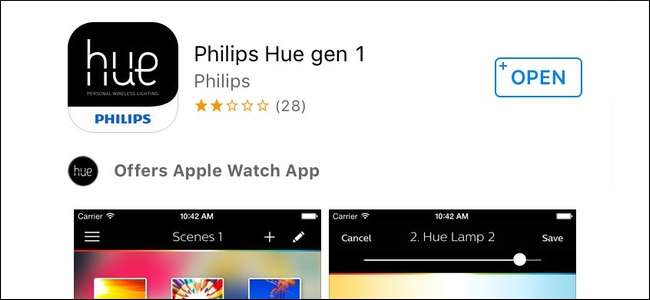
אפליקציית Hue החדשה של פיליפס היא די נחמדה, אך חסרים בה כמה תכונות שימושיות מאוד של אפליקציית "Gen 1" המקורית. למרבה המזל, אפליקציית Gen 1 עדיין זמינה להורדה, כך שאם אתה זקוק לתכונות הישנות האלה, כך תוכל להשיג אותן.
קָשׁוּר: כיצד להגדיר את אורות הגוון של פיליפס
אם אתה מגדיר את אורות הגוון שלך בפעם הראשונה, אנו ממליצים להשתמש באפליקציית Gen 2 - תוכל לראות הוראות להגדרתו ב מדריך הגוון של פיליפס .
עם זאת, ישנם כמה דברים שאפליקציית Gen 2 לא יכולה לעשות. היא לא יכולה להגדיר סצינות על סמך צבעים ספציפיים בתמונה, לאפשר לך לקבץ אורות בעת הגדרת צבע מותאם אישית או לסנכרן את הסצנות שלך בין המכשירים. לכן, אם אתה זקוק לתכונות אלה, אתה תקוע לאפליקציית Gen 1 לעת עתה. במדריך זה נראה לכם כיצד להגדיר את האורות באמצעות האפליקציה הישנה. מדריך זה מניח שהאורות שלך כבר מחוברים לחשמל והרכזת שלך מוגדרת.
קדימה והורד את אפליקציית Philips Hue עבור iOS אוֹ דְמוּי אָדָם . שים לב שיש הרבה אפליקציות של Philips Hue של צד שלישי, אז אתה רוצה להקפיד להוריד את הרשמי עבור זה - וודא שהוא אומר "Gen 1", ולא "Gen 2".
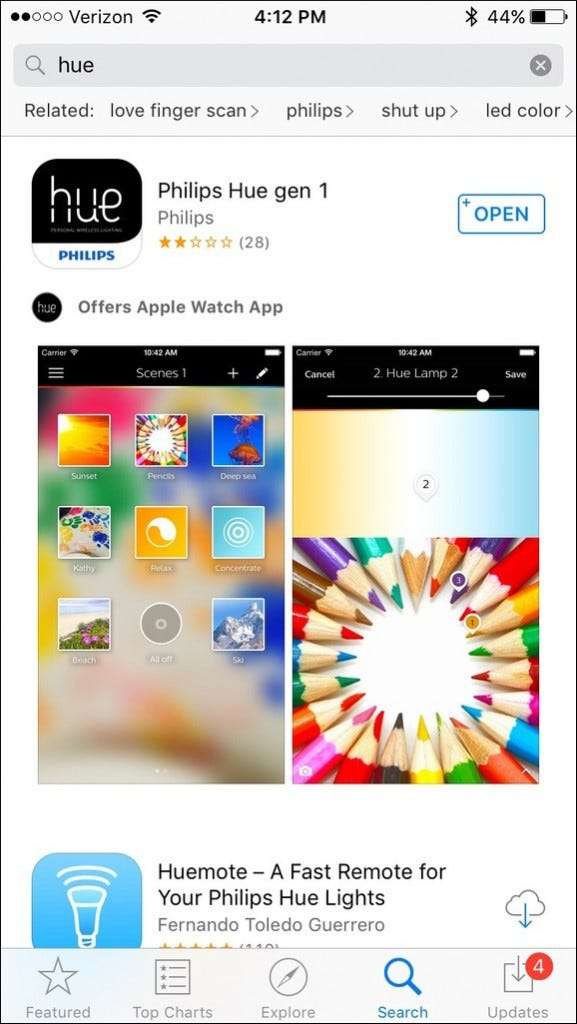
לאחר הורדת האפליקציה, פתח אותה והחלק את ההקדמה (או הקש על "דלג" בפינה השמאלית התחתונה).

הקש על כפתור "התחל" הגדול באמצע כדי להתחיל בתהליך ההתקנה.
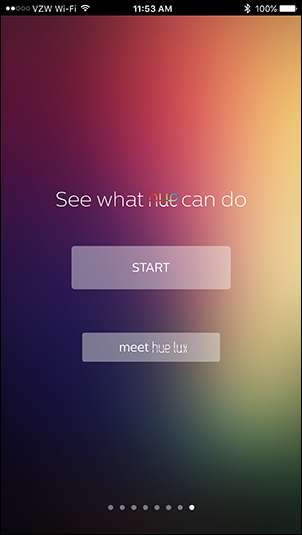
תתבקש ללחוץ על כפתור ה- Push-Link בגשר Philips Hue, שהוא הלחצן העגול על גבי המכשיר עם "פיליפס" חרוט במרכזו. יש לך כ- 30 שניות ללחוץ על כפתור זה לפני שתצטרך להתחיל מחדש.
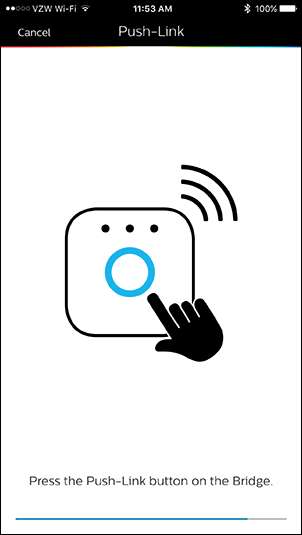
אם יש לך מכשיר iOS, השלב הבא הוא הגדרת שליטה קולית של סירי, המאפשרת לך לשלוט באורות הגוון של פיליפס באמצעות סירי באמירות פקודות כמו "הדליק אורות בסלון" או "אורות חדר שינה עמומים ל -50%." אם כבר עשית זאת עם אפליקציית Gen 2, תוכל לדלג עליה כאן.
אז הגיע הזמן להוסיף את נורות ה- Philips Hue שלך ל- Hue Bridge, לכן וודא שהנורות שברצונך להוסיף מופעלות, ואז הקש על "חיפוש אוטומטי" בתחתית.

גשר הגוון שלך יחפש כעת אוטומטית כל נורות גוון בסביבתו, והן יתחילו להופיע ברשימה אחת אחת. לאחר סיום החיפוש, ההודעה "חיפוש ..." נעלמת. (זה עלול לקחת כמה דקות, אז תן לזה זמן.)

אם יש נורה שלא זוהתה אוטומטית, תוכל להקיש על "חבר נורות חדשות" ולנסות שוב את פונקציית החיפוש האוטומטי או לבצע חיפוש ידני, שם תזין את המספר הסידורי של הנורות החסרות. תוכלו למצוא את המספר הסידורי על הנורות עצמן.
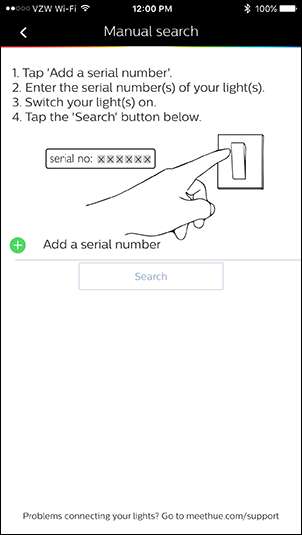
לאחר מכן, תוכל להקיש על נורה בודדת ולשנות את שמו לכל מה שתרצה. לדוגמה, אתה יכול לקרוא לנורות הסלון שלך "סלון". זה שימושי במיוחד כשאתה משתמש בסירי, מכיוון שאתה יכול להגיד לה להדליק או לכבות נורות בשמותיהן ("היי סירי, תדליק את אורות הסלון").
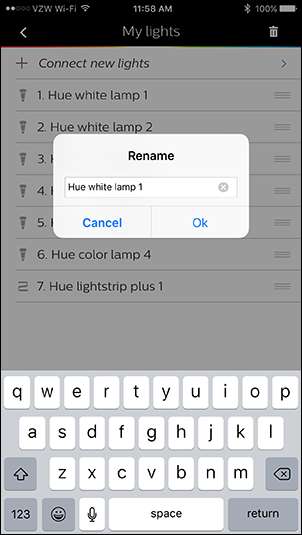
לאחר ששמת את שם האורות שלך, הקש על החץ האחורי בפינה השמאלית העליונה ואז הקש על סמל התפריט באותו מיקום.
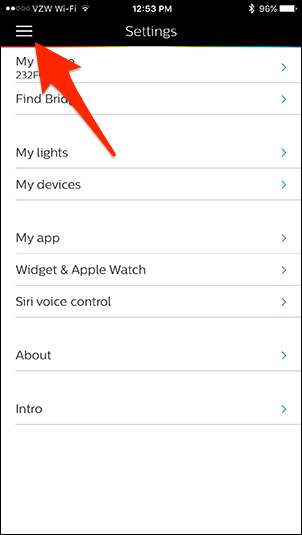
משם בחר "אורות" מתפריט סרגל הצד.
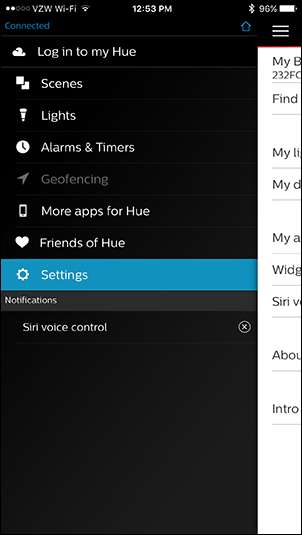
משם, אתה יכול להתחיל לשלוט באורות הפיליפס שלך ישירות מהסמארטפון שלך. הקשה על החץ הפונה כלפי מטה לכיוון הפינה השמאלית העליונה מאפשרת לך לשנות את צבע הנורות, אם יש לך כאלה המסוגלים לעשות זאת.
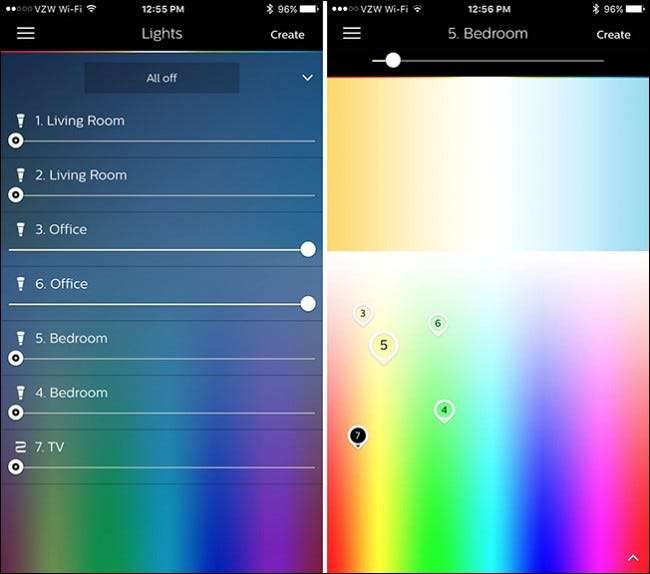
אם אתה רוצה להיות מסוגל לשלוט באורות הגוון שלך כאשר אתה מחוץ לבית, או אם אתה רוצה לסנכרן את הסצנות שלך עם מכשירים אחרים באמצעות אפליקציית Gen 1, תצטרך ליצור חשבון באתר של פיליפס. אתה יכול לעשות זאת על ידי בחירה באפשרות "התחבר לגוון שלי" בתפריט סרגל הצד והקש על "התחבר" בתחתית.
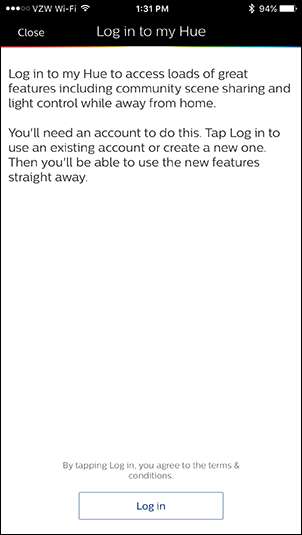
אתר Philips Hue יטען בדפדפן האינטרנט שלך. המשך ובחר "צור חשבון" בתחתית.
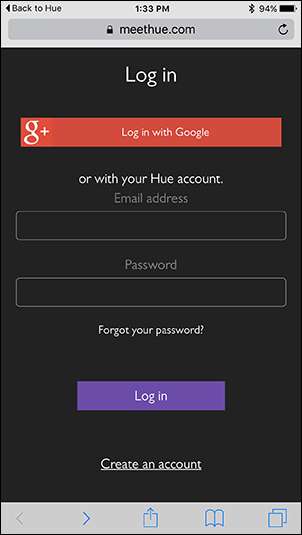
הזן את שמך, כתובת הדוא"ל, הסיסמה שלך והסכים לתנאים ולהגבלות. לאחר מכן הקש על "השלב הבא".

לאחר מכן, יהיה עליך ללחוץ על כפתור ה- Push-Link בדיוק כמו שעשית קודם לכן כאשר הגדרת לראשונה את גשר הגוון.
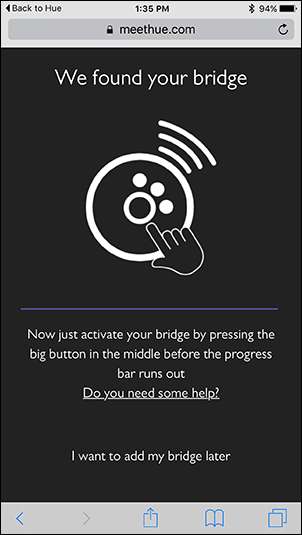
האתר יאמת את הרכזת והוא אמור לאמת את החיבור. לחץ על "המשך".
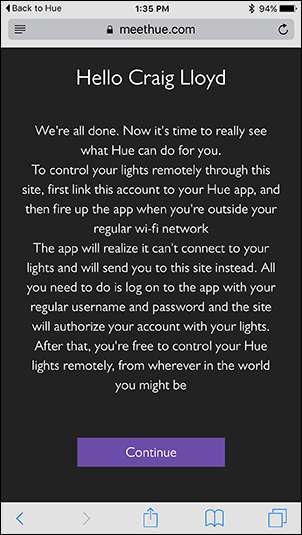
בעמוד הבא, תרצה לבחור "כן" כאשר הוא מבקש גישה לגשר שלך כדי לשלוט באורות שלך בזמן שאתה מחוץ לבית. לאחר מכן, תוחזר לאפליקציית Philips Hue וגישה מרחוק תופעל כעת.
מה אתה יכול לעשות עם אורות הגוון של פיליפס
הפעלה וכיבוי של האורות מהסמארטפון שלך עשוי להיות מדהים, והדלקה וכיבוי עם סירי זה מאוד נוח. אבל יש קומץ דברים שאתה יכול לעשות שלא כוללים רק הדלקת אורות וכיבוי. להלן כמה מהתכונות הבסיסיות של נורות Philips Hue שתוכלו להפעיל באפליקציית Philips Hue.
קבוצת נורות ביחד
אם יש לך שתי נורות או יותר בחדר אחד (או אפילו במתקן אחד), אתה בטח רוצה לשלוט בכל הנורות האלה בבת אחת. למרבה המזל, אתה יכול לקבץ נורות יחד באפליקציית Philips Hue.
על ידי בחירת "אורות" בתפריט והקשה על החץ הפונה כלפי מטה לכיוון הפינה השמאלית העליונה, הדבר מעלה את בורר הצבעים ששיחקת איתו קודם.
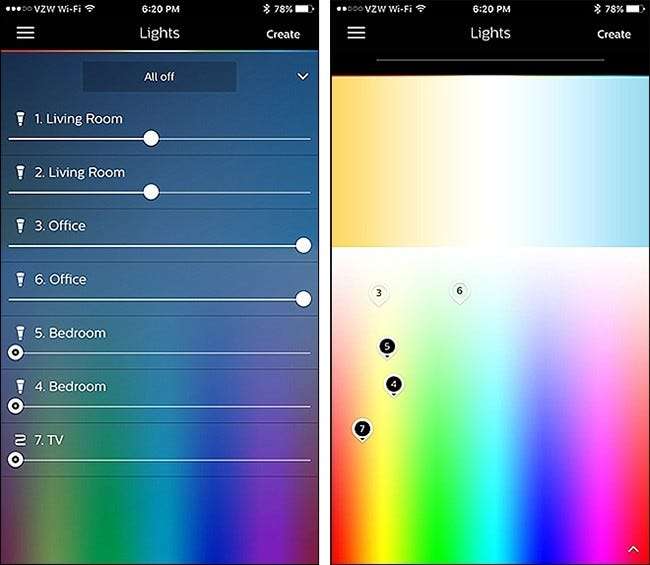
כדי לקבץ נורות יחד, פשוט הקש והחזק באור (מסומן על ידי הפינים הממוספרים) וגרור אותו מעל אור אחר. אמור להופיע חלון קופץ שיקבץ אוטומטית את הנורות הללו יחד.
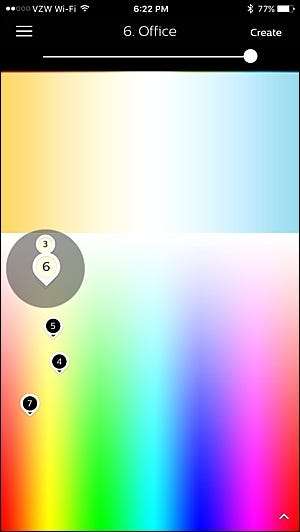
הרם את האצבע ושתי האורות האלה יהפכו כעת לסיכה אחת. משם, אתה יכול לגרור את הסיכה כדי לשנות את הצבע, וההגדרות החדשות ישתנו בכל הנורות בקבוצה.
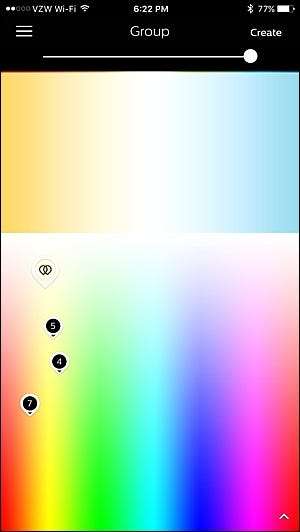
הגדר את האורות שלך ל"סצינות "שונות
בעולם של פיליפס גוון, הקלעים הם מונח מהודר להגדרות קבועות מראש. אם יש צבע מסוים שאתה אוהב, או בהירות מסוימת שאתה משתמש לעתים קרובות, אתה יכול ליצור ממנו סצנה ולהפעיל אותה בלחיצה אחת. גם אם אין לכם נורות גוון מהודרות המחלפות צבע, עדיין תוכלו ליצור סצנות עם הנורות הלבנות בלבד על ידי הגדרתן ברמות בהירות ספציפיות ויצירת סצנה מכך.
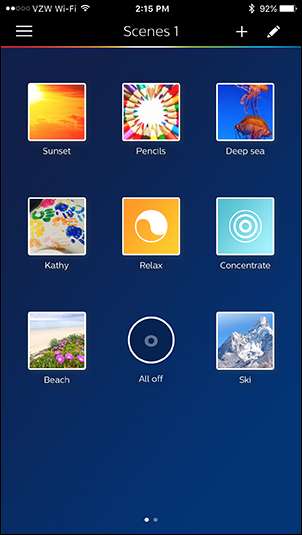
על ידי גישה לתפריט באפליקציית Philips Hue ובחירה באפשרות "Scenes", תוכל להציג את כל הסצנות שיצרת. כשתבקר לראשונה בדף זה, תראה חבורה של סצינות ברירת המחדל של פיליפס, אך תוכל ללחוץ לחיצה ארוכה על מנת למחוק כל מה שאתה לא רוצה.
ליצירת סצנה, לחץ על כפתור התפריט בפינה השמאלית העליונה וחזור לתפריט "אורות". התאם את האורות שלך לאיך שאתה רוצה, כולל כל הצבעים הספציפיים, ואז הקש על "צור" בפינה השמאלית העליונה. (באנדרואיד זה יהיה סמל עם שני ריבועים במקום המילה "צור").
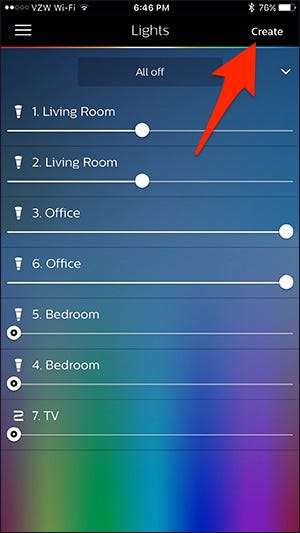
בטל את הסימון של האורות שאינך מעוניין לכלול בסצנה ואז הקש על "שמור" בפינה השמאלית העליונה.
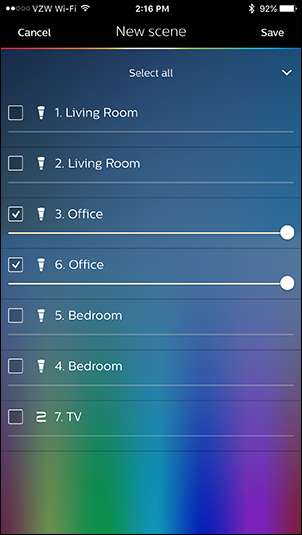
תן לסצנה שם ולחץ "בסדר". סצנה זו תופיע כעת ב"סצינות "וניתן להפעיל אותה במהירות על ידי הקשה עליה.
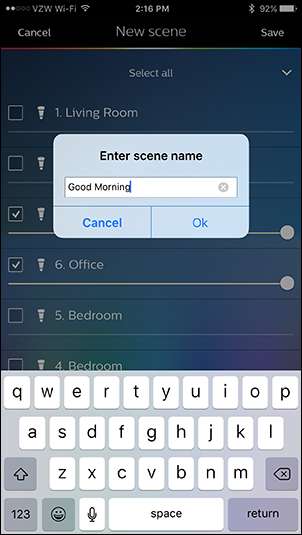
אתה יכול גם ליצור סצנה על ידי כותרת לקטע "סצנות" והקשה על סמל "+" בפינה השמאלית העליונה.
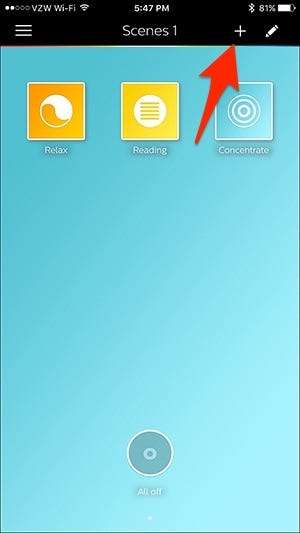
מכאן תוכל לבחור באפשרות "תמונה" או "מתכון קל".

בחירת תמונה מאפשרת לך להתאים את הצבעים של אורות הגוון שלך כך שיתאימו לצבעים העיקריים של תמונה, מה שהופך אותה לדרך מהירה ומלוכלכת להשיג את הצבעים הנכונים שאתה רוצה מבלי לעשות את הכל באופן ידני.
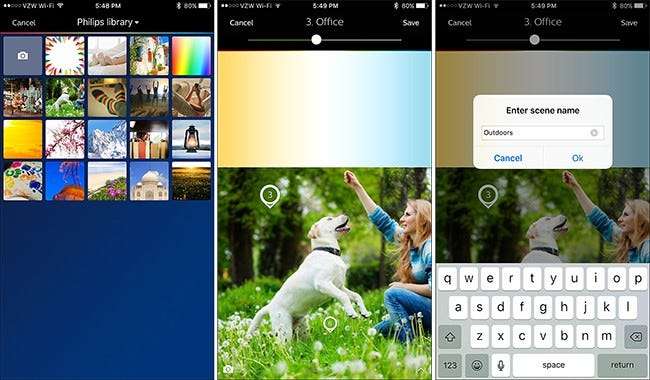
לעומת זאת, מתכונים קלים הם סצנות מוכנות מראש המיועדות לתרחישים שונים, כמו קריאה, ריכוז, מנוחה וכו '. יש רק ארבעה מהם לבחירה, אך אני מקווה שפיליפס מוסיפה עוד בעתיד הקרוב.
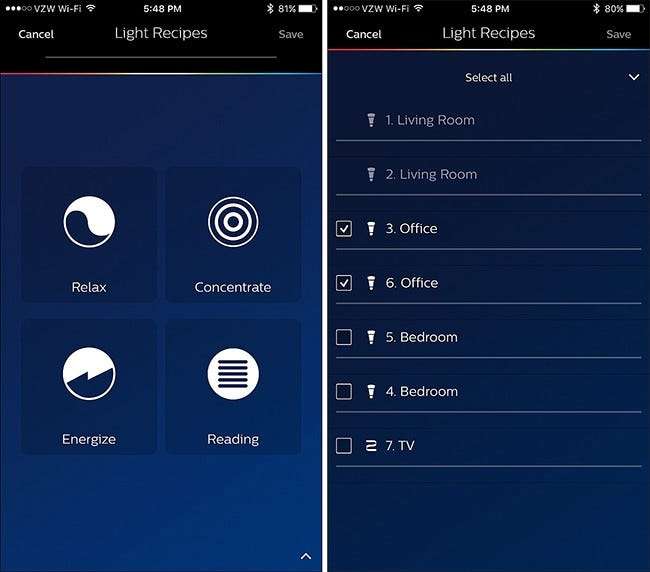
זכור ששתי השיטות שלעיל אינן עובדות על נורות גוון לבן - רק הנורות להחלפת צבע (לכן "סלון" בצילום המסך שלמעלה אפור).







